鼠标右键没反应,详细教您怎么解决鼠标右键没反应
- 分类:win10 发布时间: 2018年07月09日 10:48:02
鼠标对于我们在使用电脑的时候来说就像是我们在打羽毛球时所要用到的球拍。要是没有鼠标的话,我们就很那对电脑进行操作,所以接下来小编就来给你们说说怎么解决鼠标右键没反应的问题。
鼠标键盘其是对于来说都是占着重要的地位的,所以只要其中一方受到上海的话,那就会给电脑带来一定的影响。所以下面,小编就要来说说怎么解决鼠标右键没反应的问题。
首先对重要的资料进行保存,以免丢失。

鼠标右键失灵电脑图解-1
接着,同时按住三个键“Ctrl”“Alt”“Delete”打开任务管理器。
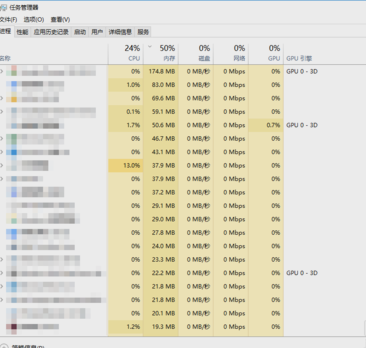
鼠标电脑图解-2
下一步,在任务管理器“详细信息”下,选中“explorer.exe”进程,点击右下角的“结束任务”。
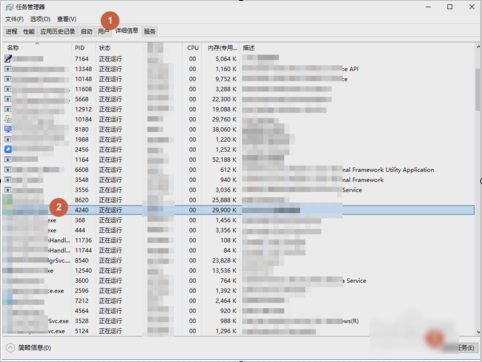
鼠标右键没反应电脑图解-3
然后,在弹出的询问确认对话框中,点击“结束进程”来确认结束explorer.exe进程。

鼠标右键电脑图解-4
接着,再点击任务管理器左上角的“文件”,再点“运行新任务(N)”。

鼠标右键电脑图解-5
最后,在“新建任务”中,输入“explorer.exe”,再点确定即可。
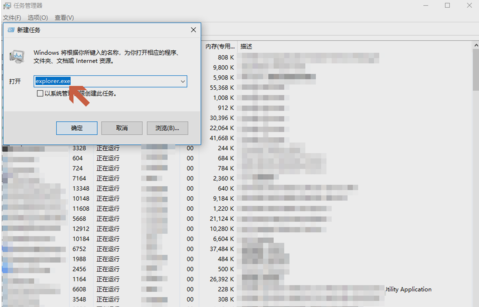
鼠标右键失灵电脑图解-6
那么以上就是解决鼠标右键没反应的方法啦~~~
猜您喜欢
- 告诉你如何清理电脑垃圾文件..2018/12/15
- 手提电脑不能开机重装win10系统怎么操..2021/05/11
- edge浏览器,详细教您怎么重置edge浏览..2018/06/19
- win10电脑关机了又自动启动怎么回事的..2021/04/15
- win10分辨率设置,详细教您win10分辨率..2018/10/10
- win10系统如何设置cf全屏2019/06/17
相关推荐
- Win10有哪些方便快捷的操作小技巧 ? .. 2017-11-13
- win10推送设置下载 2018-04-03
- 小编教你win10开机密码怎么设置.. 2017-10-18
- Windows 10 电脑碎片整理在哪里打开图.. 2021-05-07
- win10添加网络打印机,详细教您win10添.. 2018-09-21
- 详解win10/win7双系统怎么切换.. 2021-07-26



